Zvuk je kritickým prvkem úpravy videa, který může dokončit nebo rozbít konečný produkt. Hraje nedílnou roli při vyjadřování emocí, udává tón a udržuje diváka v záběru během celého videa. Kvalita zvuku a čistota zvuku použitého ve video souborech může výrazně ovlivnit celkový zážitek ze sledování. Zvuk lze také použít k vylepšení a doplnění vizuálů. Lze jej použít k vytvoření iluze hloubkového pohybu nebo dokonce k navedení pozornosti diváka ke konkrétním prvkům na obrazovce.
Věděli jste, že existují nástroje pro zvukové stopy pro úpravu videa které může vylepšit celé video projektu? Níže si můžete prohlédnout přesného průvodce, jak můžete vylepšit zvukovou stopu svého souboru.
Část 1. Jak upravit zvukovou stopu na Windows/Mac
AVAide Video konvertor je spolehlivá aplikace pro uživatele, kteří potřebují pomoc s vylepšením video souborů na svých zařízeních. Tato aplikace obsahuje různé video nástroje vhodné pro zlepšení vzhledu výstupu mediálních souborů. Tento nástroj je životaschopný pro úpravy zvukových stop, protože dokáže převádět zvukové soubory a vylepšovat je lepší bitovou rychlostí, vzorkovací frekvencí a dokonce i kvalitou. Nejen to, ale aplikace také dává uživatelům možnost snížit zvukový šum, upravit hlasitost, synchronizovat zvuk s videem a komprimovat video do menšího souboru. Můžete s ním také nahrát video, pokud potřebujete upravit zvukové stopy, abyste zvýšili zvukovou stopu, zpozdili ji při přehrávání videa nebo ji ve videu zakázali. V níže uvedeném komplexním průvodci se dozvíte, jak AVAide Video Converter upravuje zvukové soubory.
Krok 1Stáhněte si AVAide Video Converter
Udeř Vyzkoušej zdarma tlačítka níže, abyste získali instalační soubor aplikace. Spusťte jej na svém PC a úspěšně nainstalujte AVAide Video Converter.

zkuste to Pro Windows 7 nebo novější
 Bezpečné stahování
Bezpečné stahování
zkuste to Pro Mac OS X 10.13 nebo novější
 Bezpečné stahování
Bezpečné stahováníKrok 2Přidat soubory
Dále můžete přidat mediální soubor do jeho hlavního rozhraní. Udeř Přidat soubory pro přístup do složky vašeho zařízení. Vyhledejte mediální soubor, který potřebujete upravit a přidat do aplikace.
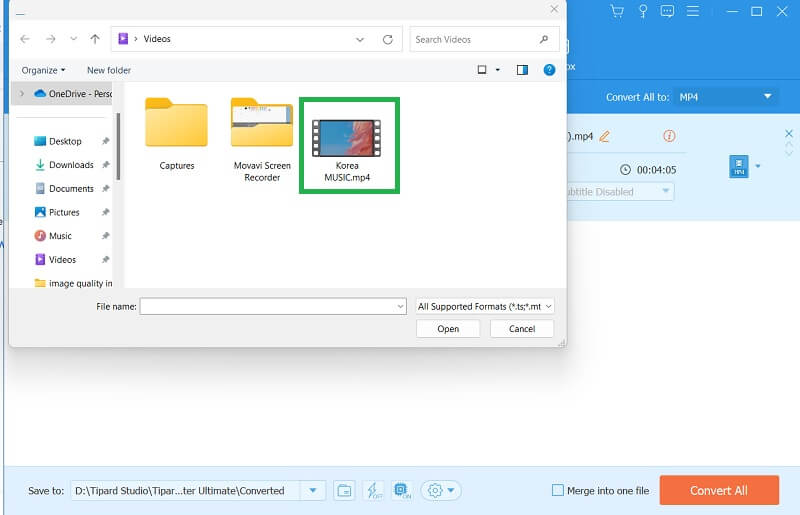
Krok 3Upravte zvukovou stopu
Následujícím krokem je zvýraznění mediálního souboru a kliknutí pravým tlačítkem myši. Ze seznamu vyberte tlačítko Upravit. Poté se na obrazovce vašeho PC objeví nová stránka obsahující editační funkce. Přejít na Zvuk kartu, kde najdete parametry zvuku. Upravte nebo vylaďte nastavení zvuku podle svých představ.
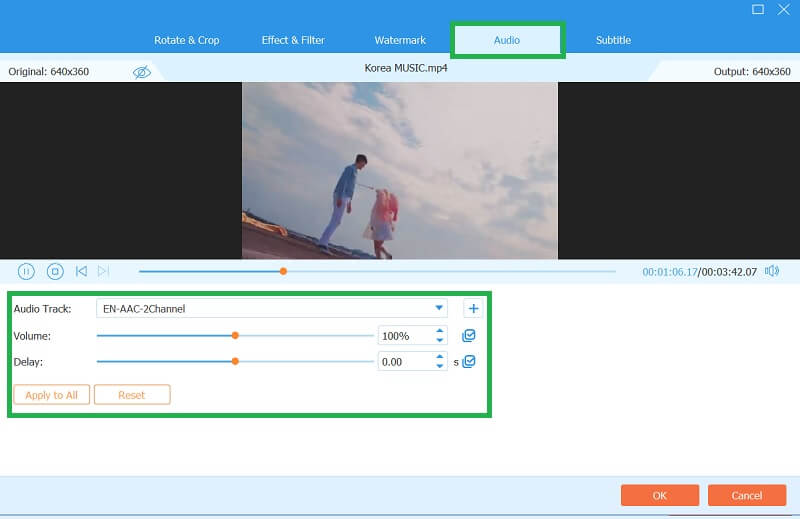
Krok 4Exportujte soubor
Nakonec klikněte na OK tlačítko pro uložení nebo použití změn ve vašich zvukových stopách. Nyní, chcete-li soubor exportovat a uložit do počítače, zaškrtněte Převést vše pro export přímo do vašeho PC.
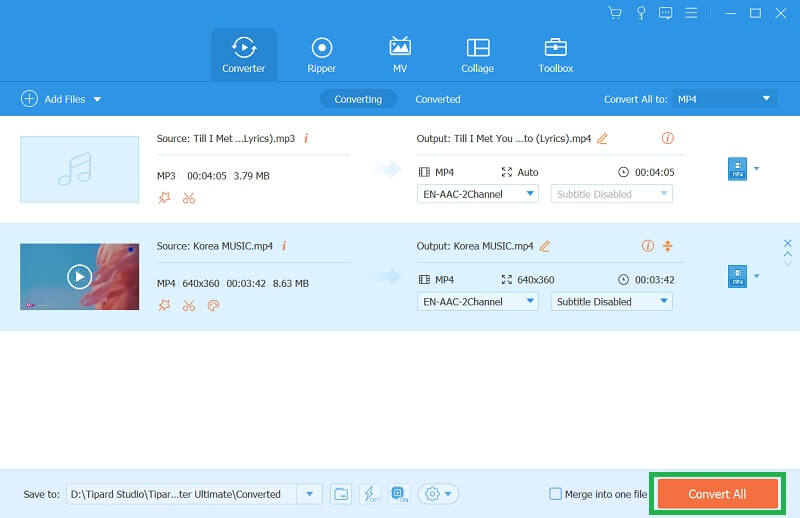
Část 2. Jak upravit zvukovou stopu v iMovie
iMovie je výkonný software pro úpravu videa s různými segmenty, které vám pomohou vytvářet profesionálně vypadající videa. Kromě úpravy videa umožňuje iMovie také snadnou úpravu zvukových stop, takže je ideální pro podcastery, hudebníky a tvůrce videa. Jednou z nejcennějších funkcí nástrojů pro úpravu zvuku iMovie je možnost upravit hlasitost jednotlivých zvukových stop. Tato funkce vám umožňuje vyvážit úrovně zvuku mezi skladbami a vytvořit dokonalejší konečný produkt. Můžete také použít funkce zatmívání a zatmívání k hladkému přechodu mezi různými zvukovými stopami. Kromě toho iMovie nabízí také řadu SFX, které můžete použít k vylepšení vašich zvukových stop.
Krok 1Otevřete iMovie a importujte kliknutím na Soubor, pak Importovat média. Vyberte soubor a přetáhněte jej na panel časové osy. Kliknutím na zvukovou stopu souboru jej vyberete.
Krok 2Použijte indikátor hlasitosti pro změnu hlasitosti celého klipu. Použití fade-in a fade-out možnosti hladkého přechodu zvuku dovnitř a ven z vašich klipů. Poté klikněte na zvukový klip, vyberte jej a otevřete soubor audio editor.
Krok 3Použijte ekvalizér pro úpravu úrovní konkrétních frekvencí ve zvuku. Ovládejte redukce hluku nástroj pro odstranění nežádoucích zvuků na pozadí. Využijte zastřihovač klipů pro stříhání a ořezávání zvukových klipů podle potřeby.
Krok 4Nakonec můžete přidat hudbu nebo zvukové efekty ze zvukové knihovny iMovie nebo importovat své zvukové soubory. Použijte funkce uhýbání pro automatické snížení hlasitosti hudby na pozadí při přehrávání dialogů nebo jiného zvuku. Poté vyberte Vývozní tlačítko pro uložení souboru.
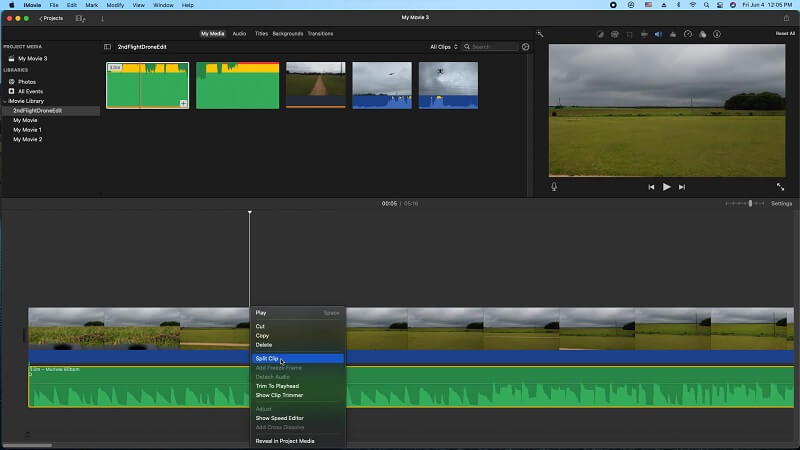
Část 3. Často kladené otázky o úpravách zvukových stop
Co je úprava zvuku?
Úprava zvuku je metodika správy a vylepšování zvukových nahrávek pomocí specializovaného softwaru. Zahrnuje různé techniky úpravy, čištění a transformace zvukových souborů pro konkrétní účel. Editace zvuku se běžně používá v hudební produkci, podcastingu, video produkci, rozhlasovém vysílání a mnoha dalších oblastech, které vyžadují vysoce kvalitní zvukový obsah.
Jaké jsou některé běžné úlohy úpravy zvuku?
Mezi běžné úlohy úpravy zvuku patří ekvalizace, komprese, redukce šumu, ořez, vyblednutí, korekce výšky, přidávání efektů a mixování více stop. Tyto úkoly pomáhají zlepšit celkovou kvalitu, srozumitelnost a vyvážení zvukových nahrávek pro různé účely, jako je hudební produkce, podcasting a hlasové komentáře.
Jaké formáty souborů lze upravovat v softwaru pro úpravu zvuku?
Software pro úpravu zvuku může pracovat s různými formáty souborů, včetně MP3, OGG, WAV, AIFF, FLAC a mnoha dalších. Přesný rozsah podporovaných formátů závisí na konkrétním používaném softwaru. Některý software může také podporovat video formáty, které obsahují zvukové stopy, jako jsou MP4 a AVI.
Jaký je nejlepší zvukový formát pro úpravu zvukových stop?
Nejlepší zvukový formát závisí na vašich konkrétních potřebách. Pro nejvyšší kvalitu jsou ideální bezztrátové formáty jako WAV a FLAC. Tyto soubory však mohou být velké a mohou být kompatibilní pouze s některými zařízeními. Pro kompatibilitu a snadné použití je MP3 nejrozšířenějším zvukovým formátem. Jedná se o komprimovaný formát, který nabízí kvalitní zvuk a menší velikosti souborů. Mezi další populární formy patří AAC, WMA a OGG. Nejlepší zvukový formát je nakonec ten, který splňuje vaše požadavky na kvalitu, kompatibilitu a velikost souboru.
Potřebuji nějaké speciální vybavení pro úpravu zvuku?
Pro úpravu zvuku nutně nepotřebujete žádné speciální vybavení, ale dobrá sada sluchátek nebo reproduktorů vám může pomoci slyšet ve zvuku detaily, které by vám jinak mohly uniknout. Mikrofon může být také užitečný, pokud potřebujete nahrát nový zvuk nebo vytvořit hlasový záznam. Užitečný je také software pro úpravu videa, jak je uvedeno v tomto článku.
Závěrem lze říci, že zvuk je zásadním aspektem úpravy videa. Dokáže vytvořit emocionální spojení s divákem, zlepšit vizuální stránku a efektivně sdělit poselství videa. Zvuk je životně důležitý, protože pomáhá vytvářet atmosféru a kontext, které lze využít k efektivnímu sdělení sdělení videa. Proto je zásadní věnovat pozornost kvalitě a čistotě zvuku použitého ve videu, abyste vytvořili nezapomenutelný a poutavý zážitek ze sledování. Musíte mít také lepší dovednosti a techniky jak upravit zvukovou stopu CD nebo jiné médium, které obsahuje zvukové soubory.
Nejkomplexnější media konvertor pro převod videa, zvuku a DVD bez ztráty kvality.




